윈도우11 탐색기 파일 내용 미리 보기 창 설정 방법
윈도우 탐색기에서는 jpg, png, gif 등의 사진이나 그림 파일 외에도 워드나 엑셀 파일을 열지 않고도 일부 내용을 볼 수 있는 미리 보기 창 기능이 있다.
윈도우11에서는 탐색기 메뉴가 조금 달라지긴 했지만 해당 기능은 여전히 존재하는데 탐색기의 기본 설정은 해당 기능이 비활성화 로 되어있기 때문에 필요하다면 설정에서 기능을 활성화해야 한다.
윈도우11 탐색기 파일 미리 보기 창 설정하기
1. 미리 보기 창 활성화.
탐색기 상단의 메뉴에서 [보기 -> 표시 -> 미리 보기 창]을 클릭하여 미리 보기 창 기능을 활성화하자.
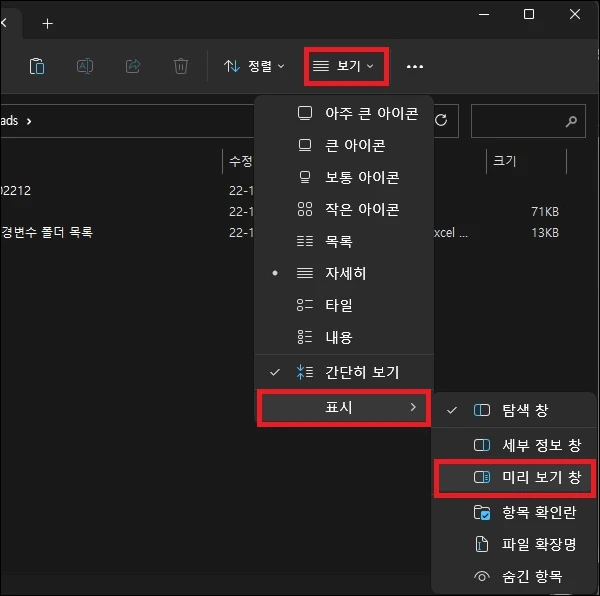
2. 파일 확인.
기능을 활성화하면 탐색기의 오른쪽에 미리 보기 창이 나타난다.
이제 그림 파일이나 엑셀, 워드 등의 오피스 파일을 한 번 클릭해 보자.
미리 보기 창에 파일의 내용이 나타나는 것을 볼 수 있을 것이다.
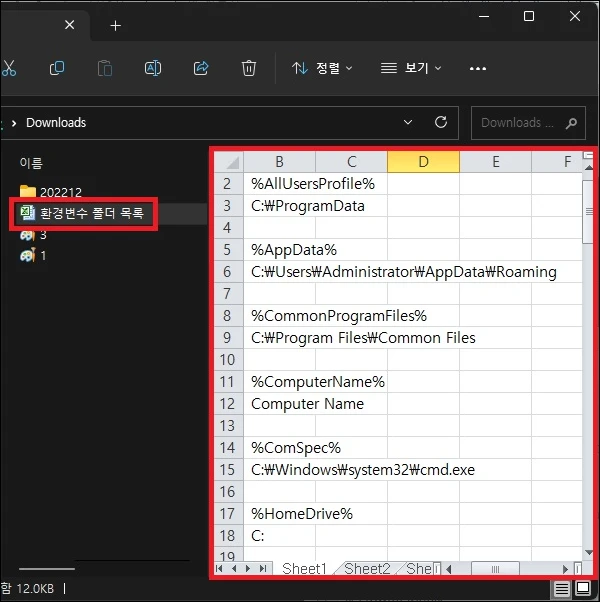
그 외 내용
- 미리 보기 창에서 볼 수 있는 파일은 그림 파일, 텍스트 파일, 오피스 파일, pdf 파일, 동영상 파일 등 대중화된 파일은 대부분 볼 수 있으며 한글 파일 같이 우리나라에서만 특화된 파일이나 압축 파일 등은 보이지 않는다.
- 미리 보기 창은 열렸지만 텍스트나 오피스 파일의 미리 보기가 되지 않는다면 폴더 옵션의 보기 탭을 확인해 보자.
보기 탭에서 [미리 보기 창에 미리 보기 처리기 표시] 부분의 체크가 해제되어있다면 체크하여 설정을 변경하면 정상적으로 미리 보기가 가능해진다.
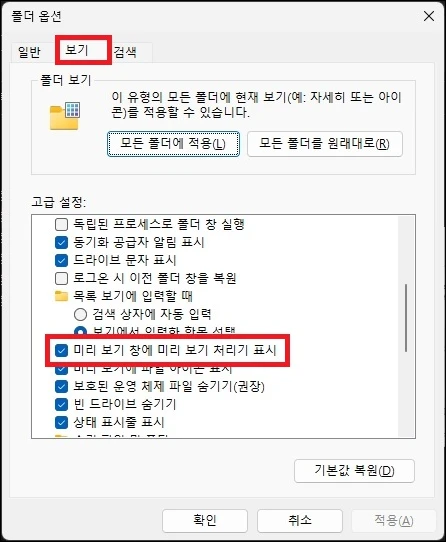
- 파일의 용량이 100MB 이상이 될 정도로 크다면 미리 보기도 늦게 나올 수 있다.
(그래도 실행해서 열어 보는 것보다는 빠르다.)